
Peter Holmes
0
3309
767
Svi bi trebali koristiti VPN 8 primjeraka koje niste koristili VPN, ali trebali ste ih upotrebljavati: VPN kontrolni popis 8 instancije koje niste koristili VPN, ali trebali ste ih imati: VPN popis za provjeru Ako već niste razmišljali o pretplati na VPN kako biste osigurali svoju privatnost, sada je vrijeme. , To je ključni dio modernog pretraživanja interneta koji će vam osigurati sigurnost i poboljšati privatnost. VPN možete koristiti na većini uređaja u vašem vlasništvu, uključujući Chromebookove.
Nažalost, postavljanje i pokretanje VPN-a na Chromebooku nije tako lako kao na Windows, Mac, Android ili iOS. Budući da se Chromebookovi oslanjaju na web aplikacije, ne možete uvijek instalirati namjensku aplikaciju davatelja VPN-a. U tom ćete slučaju VPN vezu morati ručno postaviti.
U ovom postu objašnjavamo kako dodati i postaviti VPN na svoj Chromebook.
Kako postaviti VPN na Chromebook
Neki od najvećih dobavljača VPN-a nude službena proširenja za Chrome u web trgovini. Ne preporučujemo ih; oni će samo zaštititi promet koji teče kroz preglednik i ostavit će promet drugim aplikacijama Chromebooka ranjivim.
Ako vaš Chromebook može pokretati Androidove aplikacije Najbolji Chromebookovi koji pokreću Android Apps Najbolji Chromebookovi koji pokreću Android aplikacije Tražite Chromebook koji pokreće Androidove aplikacije kao šampion? Pokrili smo najbolje Chromebookove za pokretanje Androidovih aplikacija. a vaš VPN davatelj stvorio je vlastitu aplikaciju, možete je instalirati. Za razliku od Chromeovih proširenja, zaštitit će promet cijelog vašeg uređaja.
Međutim, ako vaš pružatelj VPN-a ne nudi aplikaciju, koristite korporativni stroj bez pristupa Google Play trgovini ili ako Chromebook ne podržava Android aplikacije, morat ćete sami unijeti podatke VPN-a.
Informacije možete dodati klikom na sliku vašeg profila i navigacijom do Postavke> Mreža> Dodaj vezu> Dodaj OpenVPN / L2TP.
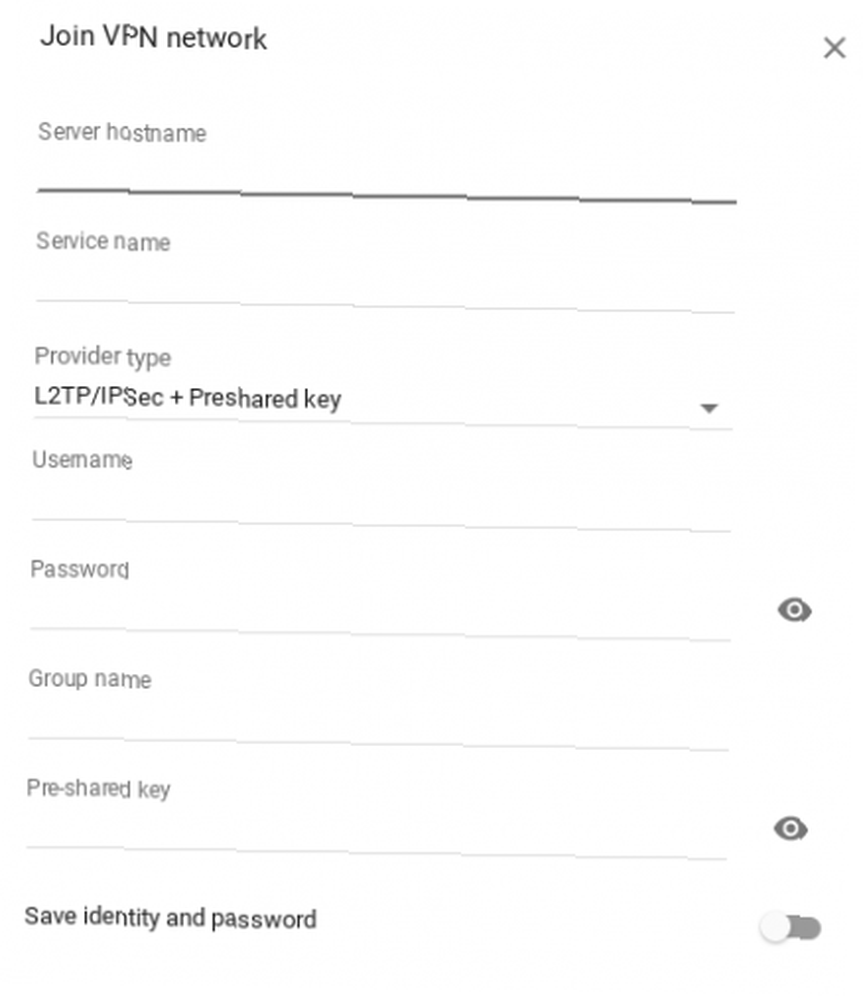
Trebat ćete odlučiti želite li se povezati putem OpenVPN ili L2TP, a zatim ispuniti potrebne podatke koje vam je dostavio vaš VPN davatelj. Jednostavno pogodite Spojiti gumb kako biste se pridružili vašoj VPN mreži i započeli sigurno pregledavati.
Bilješka: Možda ćete trebati preuzeti i instalirati CA potvrdu od svog davatelja VPN-a.
Niste sigurni koji VPN trebate koristiti? Što god radili, držite se podalje od besplatnih VPN-a jer su prepuni problema i rizika. Preporučujemo dva vodeća premium VPN-a, CyberGhost i ExpressVPN.











